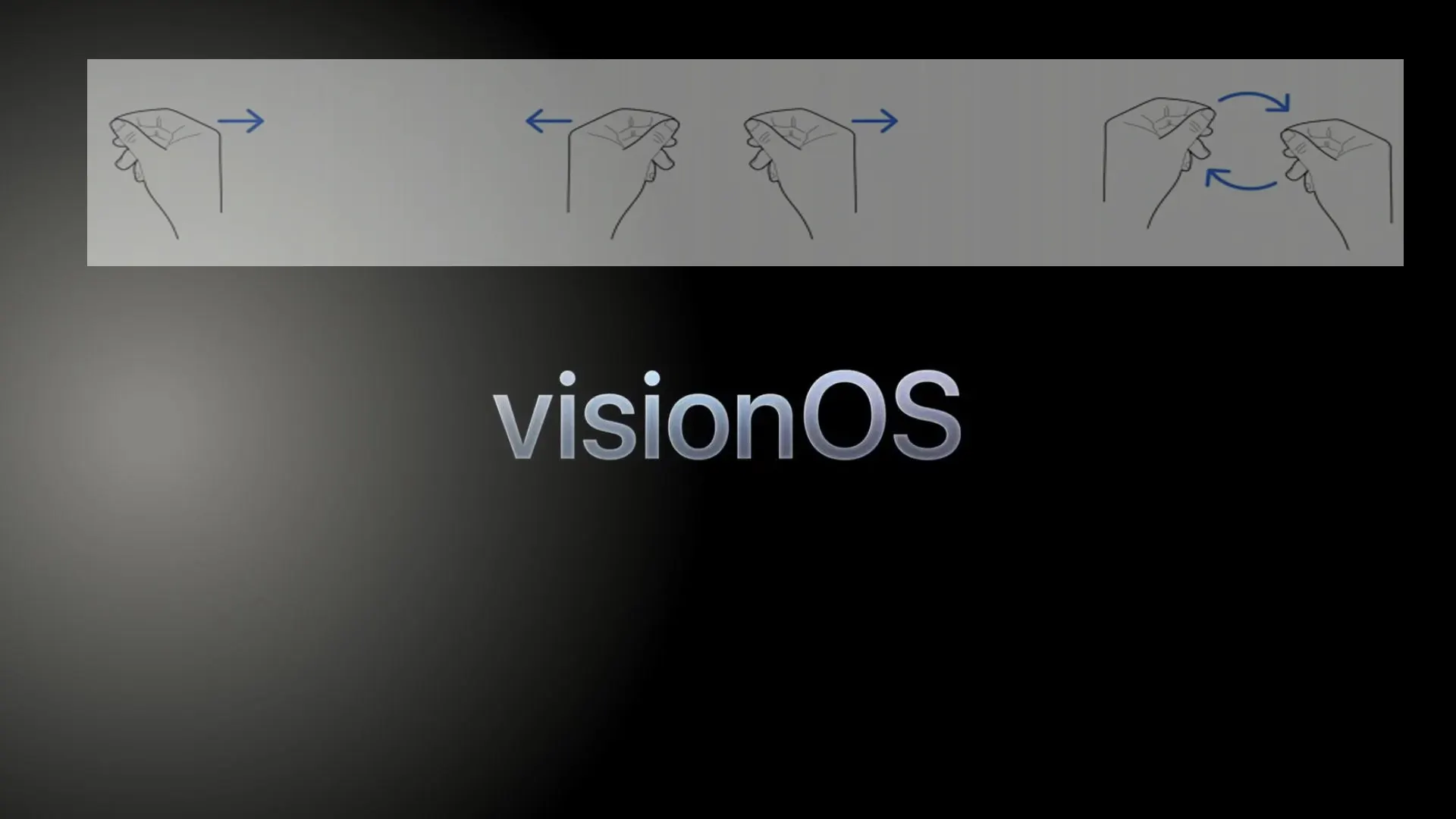Vision OS tilbyr en kvartett av kontrollmetoder: stemme, blikk, bevegelser og tilkoblede enheter, noe som gir et allsidig og intuitivt brukergrensesnitt.
Beskrivelse av kontrollmetodene i Vision OS
Stemmestyring i VisionOS gjenspeiler funksjonaliteten som finnes i andre Apple-enheter. Brukerne kan be Siri om å utføre oppgaver eller bruke taleinndata for å skrive, noe som sikrer en velkjent og effektiv opplevelse.
Blikkontrollmekanismen introduserer en ny interaksjonsmetode. Apples VR-hodesett inneholder øyesporingsteknologi, som effektivt gjør brukerens blikk til en markør. Når du ser på et ikon, blir det uthevet, noe som indikerer at blikket ditt er fokusert på det. For å interagere med det uthevede elementet kreves det en bestemt gest.
Apple har utviklet en egen gest for interaksjon med VisionOS: klypebevegelsen. For å interagere med et element peker brukeren på det og utfører en «klypebevegelse», som innebærer å berøre tommelen med en hvilken som helst finger. Dette sporingssystemet er svært nøyaktig og gjenkjenner bevegelser selv når hendene hviler komfortabelt i fanget.
Det er enkelt å samhandle i det virtuelle miljøet. Brukerne kan trykke med fingeren på et ønsket element, sveipe for å navigere eller trykke på knappene på et virtuelt tastatur, slik at man etterligner den intuitive berøringsinteraksjonen som er kjent fra iPhone og iPad. Klypebevegelser kan også kombineres med andre bevegelser for mer komplekse interaksjoner, noe som forbedrer den generelle brukeropplevelsen.
Kontrollbevegelser i Vision Pro
- Trykk: Denne bevegelsen innebærer at tommelen og pekefingeren berøres sammen, omtrent som en klype, og brukes til å velge eller samhandle med virtuelle elementer i synsfeltet. Denne bevegelsen kan sammenlignes med å trykke på skjermen på en iPhone.
- Dobbelttrykk: Denne bevegelsen utføres ved å trykke tommelen og pekefingeren sammen to ganger, og etterligner et dobbelttrykk på en berøringsskjerm, noe som utløser handlinger som å zoome inn på bilder eller åpne lenker.
- Klyp og hold: Denne gesten ligner på et langt trykk på en berøringsskjerm, og innebærer at du klemmer og holder fingrene sammen, noe som er nyttig for å markere tekst i det virtuelle rommet.
- Klyp og dra: Med denne gesten kan du bla gjennom innhold eller flytte vinduer i det virtuelle miljøet. Retningen og hastigheten på håndbevegelsen styrer rullehastigheten og retningen, enten det er horisontalt eller vertikalt.
- Zoom: En tohåndsbevegelse der du klemmer og deretter sprer fingrene fra hverandre for å zoome inn på innholdet. Omvendt zoomer du ut ved å føre hendene tettere sammen. Denne bevegelsen kan også brukes til å justere vindusstørrelsen ved å ta tak i og dra i hjørnene.
- Rotere: En annen tohåndsbevegelse, rotering, innebærer at du klemmer fingrene sammen og deretter vrir hendene, slik at du kan rotere virtuelle objekter i omgivelsene.
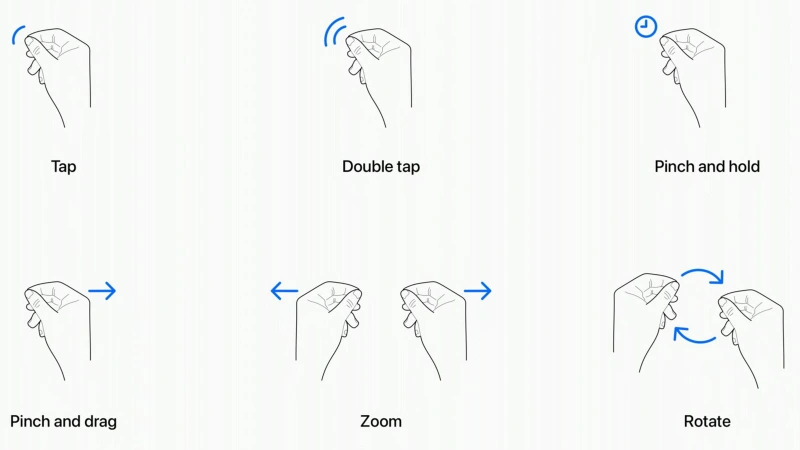
Disse bevegelsene er utformet for å gjøre navigering og interaksjon i VisionOS så naturlig og intuitiv som mulig, og integrerer sømløst fysiske bevegelser med virtuelle handlinger.
Til tross for at kontrollsystemet i VisionOS tilsynelatende er komplisert, er den faktiske brukeropplevelsen bemerkelsesverdig enkel og brukervennlig. Selv nykommere på plattformen vil raskt bli dyktige til å navigere i systemet, spesielt de som har tidligere erfaring med Apple-produkter.
I tillegg til gestbaserte kontroller tilbyr VisionOS fleksibilitet gjennom kompatibilitet med eksterne enheter. Spillere kan for eksempel forbedre opplevelsen ved å koble til en gamepad, slik at de får tilgang til det omfattende spillbiblioteket som er tilgjengelig på Apple Arcade. På samme måte kan brukere som kobler hodesettet til en MacBook, bruke MacBooks styreflate til å navigere med.